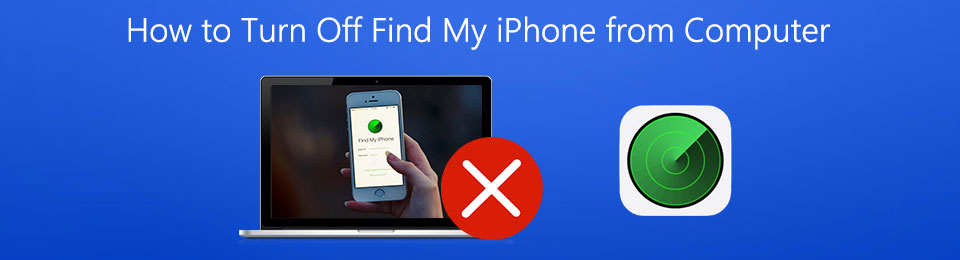- Отключение приложения «Локатор» на устройстве iPhone, iPad или iPod touch
- Как отключить функцию «Найти iPhone» на вашем iPhone
- Что происходит, когда вы отключаете функцию «Найти iPhone»
- Как удаленно отключить функцию Найти iPhone (удалить привязку iCloud) – 2 способа
- Отключение Найти iPhone через сайт iCloud
- Как отлючить Найти iPhone (удалить iCloud) с другого устройства
- Отключение функции «Найти iPhone» с компьютера с паролем или без него
- Часть 1. Отключение функции «Найти iPhone» на компьютере
- Часть 2. Отключение функции «Найти iPhone» с компьютера без пароля
- Часть 3. Часто задаваемые вопросы о том, как выключить Find My iPhone
- Заключение
- Исправлено! Как отключить функцию найти айфон без пароля?
- Часть 1: Что такое функция найти айфон?
- Часть 2: Могу ли я отключить функцию найти айфон без пароля?
- Часть 3: Как отключить функцию найти айфон без пароля на iOS 10 или более новых версий
- Актуальная подсказка: Как отключить функцию найти айфон без пароля (для последней версии iOS 14)
- Заключение
Отключение приложения «Локатор» на устройстве iPhone, iPad или iPod touch
Приложение «Локатор» поможет вернуть потерянное или украденное устройство. Если вы собираетесь продать, обменять или передать свой iPhone, не забудьте отключить функцию «Найти iPhone».
Как отключить функцию «Найти iPhone» на вашем iPhone
- Откройте приложение «Настройки».
- Нажмите [ваше имя] > «Локатор».
- Выберите «Найти iPhone», затем отключите функцию касанием.*
- Введите пароль идентификатора Apple ID. Забыли пароль?
- Нажмите «Выкл.».
Если у вас больше нет доступа к устройству iPhone, вы можете удалить устройство из функции «Найти iPhone» на веб-сайте iCloud.com.
* На устройстве iPad или iPod touch нажмите «Найти iPad» или «Найти iPod touch».
Что происходит, когда вы отключаете функцию «Найти iPhone»
Если вам нужно найти потерянное или украденное устройство, приложение «Локатор» может помочь вам в этом. Вы можете посмотреть местоположение устройства на карте, воспроизвести звуковой сигнал и совершить другие действия, чтобы найти свое устройство. Приложение «Локатор» содержит функцию «Блокировка активации», благодаря которой сторонние лица не смогут воспользоваться вашим устройством iPhone. Узнайте больше о том, как работает функция «Блокировка активации».
При отключении функции «Найти iPhone» эти возможности утрачиваются, а вернуть iPhone становится труднее.
Если вы хотите продать, передать или обменять ваш iPhone либо вы отправляете его на обслуживание, функцию «Найти iPhone» следует отключить.
Источник
Как удаленно отключить функцию Найти iPhone (удалить привязку iCloud) – 2 способа
Что делать, если вы продали свой гаджет от Apple, но забыли отключить функцию Найти iPhone (о том, как правильно продавать iPhone мы рассказывали здесь)? Бежать обратно к покупателю? К счастью, в этом нет необходимости – есть сразу два простых способа отключить всё не вставая с дивана.
Обратите внимание, что некоторые ваши действия должны быть согласованы с новым владельцем устройства:
1. Сообщите новому владельцу, что во время операции устройство, от которого вы отвязываете функцию Найти iPhone, должно быть выключено.
2. После проведения действий, указанных ниже, новому владельцу нельзя включать устройство обычным способом и подключаться к сети Интернет, т.к. функция Найти iPhone автоматически активируется снова. Для того, чтобы этого не произошло, сразу после выполнения действий, указанных ниже, новому владельцу iPhone необходимо произвести процедуру Восстановления в iTunes на компьютере по этой инструкции.
Отключение Найти iPhone через сайт iCloud
Самый простой и наиболее удобный способ.
1. Перейдите с компьютера на сайт iCloud.com и войдите в свою учетную запись.
2. На главном экране iCloud.com выберите Найти iPhone.
3. Коснитесь надписи Все устройства.
4. Выберите нужный девайс и нажмите на небольшой крестик справа от него.
5. Подтвердите свое желание отвязать гаджет от Найти iPhone.
6. Важно! Сообщите новому владельцу, о необходимости Восстановления (сброса настроек до заводских) iPhone в iTunes на компьютере по этой инструкции.
Как отлючить Найти iPhone (удалить iCloud) с другого устройства
Если после продажи у вас остались какие-либо другие гаджеты Apple, функцию Найти iPhone можно отключить и с них. Для этого:
1. Откройте приложение Найти iPhone на вашем девайсе (в нашем случае это iPad), скачать можно здесь.
2. В сайдбаре слева отобразится список ваших устройств. Как и на iCloud.com, гаджеты в режиме офлайн помечены серым цветом.
3. Сделайте свайп справа налево по девайсу, который хотите отвязать, и подтвердите свой выбор нажатием по красную кнопку с надписью Удалить.
4. Подтвердите действие.
5. Важно! Сообщите новому владельцу, о необходимости Восстановления (сброса настроек до заводских) iPhone в iTunes на компьютере по этой инструкции.
Источник
Отключение функции «Найти iPhone» с компьютера с паролем или без него
Find My iPhone — это функция безопасности Apple, которая в основном используется для отслеживания местоположения потерянного iPhone, отслеживания близких друзей и членов семьи и быстрого поиска багажа с помощью AirTag. Хотя по некоторым причинам вам нужно выключить Find My iPhone и отключите iPhone от Apple ID, особенно перед продажей.
После выключения функции «Найти iPhone» устройство iOS будет удалено из списка «Устройства», а блокировка активации будет отключена. Этот пост покажет вам как выключить Find My iPhone с компьютера, с паролем или без него.
Часть 1. Отключение функции «Найти iPhone» на компьютере
Если вы хотите отключить «Найти iPhone» на компьютере, вы можете перейти на сайт iCloud и отключить его. В этой части будет подробно показано, как это сделать.
Шаг 1 Откройте свой веб-браузер и откройте официальный сайт iCloud. Когда вы попадете туда, введите свой Apple ID и соответствующий пароль для входа. Когда вы войдете в свою учетную запись iCloud, выберите Найти iPhone опцию.
Шаг 2 Нажмите Все устройства для отображения всех связанных устройств Apple с этой учетной записью. Выберите конкретный iPhone, на котором вы хотите отключить функцию «Найти iPhone».
Шаг 3 Нажмите Удалить из аккаунта , чтобы начать отключение Find My iPhone с компьютера. На экране появится всплывающее окно, предлагающее удалить iPhone. Щелкните значок Удалить кнопку, чтобы подтвердить операцию. Таким образом вы можете удаленно отключить функцию «Найти iPhone».
Часть 2. Отключение функции «Найти iPhone» с компьютера без пароля
При первом способе вам потребуется Apple ID и соответствующий пароль для подтверждения операции удаления. Что делать, если вы не знаете пароль?
Эта часть знакомит вас с мощными Разблокировка iOS для прямого выключения Find My iPhone с компьютера без пароля.
FoneLab Помогает вам разблокировать экран iPhone, удалить Apple ID или его пароль, удалить экранное время или пароль ограничения в секундах.
- Помогает вам разблокировать экран iPhone.
- Удаляет Apple ID или его пароль.
- Удалите экранное время или пароль ограничения в секундах.
Шаг 1 Бесплатно скачайте, установите и запустите эту iOS Unlocker на свой компьютер. Выбрать Удалить Apple ID функция отключения функции «Найти iPhone» с компьютера.
Шаг 2 Подключите iPhone к компьютеру с помощью кабеля USB. Нажмите Start кнопку и следуйте инструкциям на экране, чтобы удалить Apple ID и учетную запись iCloud. Во время этого процесса функция «Найти iPhone» также будет отключена.
FoneLab Помогает вам разблокировать экран iPhone, удалить Apple ID или его пароль, удалить экранное время или пароль ограничения в секундах.
- Помогает вам разблокировать экран iPhone.
- Удаляет Apple ID или его пароль.
- Удалите экранное время или пароль ограничения в секундах.
Часть 3. Часто задаваемые вопросы о том, как выключить Find My iPhone
Вопрос 1. Как выключить «Найти iPhone» прямо на iPhone?
Если вы хотите отключить функцию «Найти iPhone» на своем устройстве iOS, вы можете перейти в приложение «Настройки», нажать на свою учетную запись Apple вверху, а затем выбрать раздел «Найти iPhone». Теперь вы можете с легкостью выключить «Найти iPhone». На экране вашего iPhone появится всплывающее окно, вам необходимо ввести пароль Apple ID для подтверждения операции. В некоторых старых версиях iOS вам нужно нажать iCloud, а затем «Найти iPhone», чтобы отключить его.
Вопрос 2. Как отключить «Найти iPhone» с другого телефона?
Если у вас нет компьютера, вы можете использовать другой iPhone или iPad, чтобы войти в свою учетную запись Apple и отключить функцию «Найти iPhone». Вам необходимо перейти на сайт iCloud в веб-браузере, а затем войти в свою учетную запись. Нажмите «Все устройства» и выберите свой iPhone. Затем вы можете выполнить те же действия, что и выше, чтобы удалить iPhone из этой учетной записи и отключить функцию «Найти iPhone».
Вопрос 3. Что дает удаление устройства из Apple ID?
После удаления устройства из вашего Apple ID это устройство iOS не будет подключено к этой учетной записи Apple. У него не будет доступа к iCloud и другим сервисам Apple. Также будет отключена функция «Найти меня». Если вы настроили двухфакторную аутентификацию, коды подтверждения больше не будут отображаться.
Кстати, вы можете удалить пароль ограничений с помощью FoneLab iOS Unlocker без потери данных с легкостью.
Заключение
Когда функция «Найти iPhone» активирована, вы можете перейти на сайт iCloud или в приложение «Найти меня», чтобы проверить текущее местоположение всех ваших устройств. Но во многих случаях вы хотите отключить эту функцию. В этом посте вы можете узнать о двух простых способах выключения «Найти iPhone» с компьютера. Независимо от того, знаете ли вы пароль Apple ID или нет, вы можете отключить функцию «Найти iPhone».
FoneLab Помогает вам разблокировать экран iPhone, удалить Apple ID или его пароль, удалить экранное время или пароль ограничения в секундах.
Источник
Исправлено! Как отключить функцию найти айфон без пароля?
Вы когда-нибудь задумывались над тем, какие техники используют люди для отключения функции найти айфон без пароля на ios 10? Как отключить функцию найти айфон?Не опускайте руки, несмотря на такую задачу. Мы позаботимся о вас. У нас есть ряд информации, на которую можно положиться в плане отключения функции найти айфон без необходимости использования, какого бы то ни было пароля. Изучите следующие части нашей статьи для получения такой информации.
Часть 1: Что такое функция найти айфон?
Найти айфон – важная особенность на iCloud.com, которая позволяет людям найти свой девайс от Apple, используя информацию, хранящуюся в iCloud. Это особенность обладает рядом замечательных функций таких как:
- Способность, позволяющая людям увидеть местоположение их девайса входя в аккаунт посредствам Apple ID и пароля.
- Шансы увидеть местоположение iPhone, iPad, iPod touch, Mac, Apple Watch, or AirPods на карте.
- Способность проигрывать звук на потерянном устройстве, помогающая его обнаружить.
- Способность использовать режим пропажи (Lost Mode) для защиты устройства, не позволяющей другим получить доступ к Вашей личной информации.
- Шансы удалённо стереть персональную информацию с устройства.
Если Вы не первоначальный владелец телефона, Вам не остаётся никаких других вариантов, кроме изучения того как убрать функцию отключить айфон без пароля на iOS 10. Вы можете прочитать следующую секцию для ознакомления с вариантами достижения такой цели.
Часть 2: Могу ли я отключить функцию найти айфон без пароля?
Если Вы владеете iPhone с iOS 12 и ниже, тогда Вы можете с лёгкостью отключить функцию найти айфон без пароля. Если же нет, то на iOS 13 или iOS 14, сложно сказать, возможно ли это. Хотя, всё ещё возможно отключить функцию найти айфон без пароля. В следующих частях, мы представим в качестве руководства продвинутый и эффективный метод для отключения такой функции (iOS 13-iOS 14).
Часть 3: Как отключить функцию найти айфон без пароля на iOS 10 или более новых версий
То как отключить функцию найти айфон без пароля на iOS 10 немного сложно. Следуя некоторым простым процедурам, вы можете преодолеть эту проблему. Пожалуйста, примите во внимание, что этот метод работает только на iOS 10.
- Шаг 1: Перейдите в настройки и коснитесь своего iCloud аккаунта.
- Шаг 2: Теперь удалите текущий пароль и введите туда некоторые другие коды. Коснитесь OK.
- Шаг 3: Затем, Вас уведомят, что пароль и ID не верные, просто кликните «OK».
- Шаг 4: Коснитесь «Cancel» в верхней части экрана и затем нажмите «OK».
- Шаг 5: Главный интерфейс iCloud будет показан снова, тогда перейдите в «Account».
- Шаг 6: Затем, пожалуйста, удалите описание и коснитесь кнопки «OK».
- Шаг 7: Наконец, Вас отправят снова в iCloud, и функция найти айфон «Find My iPhone» будет успешно удалена.
Актуальная подсказка: Как отключить функцию найти айфон без пароля (для последней версии iOS 14)
В последней части, мы рассказали о том, как отключить функцию найти айфон без Apple ID пароля на iOS 10, затем, в случае если Вы обладаете iPhone, который обновлён до последней версии iOS 14, что можно сделать? Самый простой способ выполнения такой задачи – просто использование Tenorshare 4MeKey.
Tenorshare 4Mekey может отключить функцию найти iPhone/iPad/iPod touch без Apple ID и пароля. Он обладает простым в использовании интерфейсом и отзывчивую систему техподдержки. После того как вы отключили эту функцию, Вам не нужно беспокоиться о снова всплывающей блокировке активации. Хотя Ваш iPhone/iPad будет сброшен до заводских настроек. В данный момент, это программное обеспечение хорошо работает на версиях от iPhone 6S до iPhone X, которые работают на iOS 13 до iOS 14.
Первое, руководство по использованию 4MeKey

Ниже, приводим детализированное руководство о том, какие действия предпринять:
После установки и открытия 4MeKey, на странице высветятся 2 опции: Снять блокировку активации iCloud и Отключить найти айфон. Выберете «отключить найти айфон» и проследуйте на следующую страницу.
Соедините iPhone с компьютером, и подождите, пока iPhone будет распознан программой.
Наконец Вы в последней точке процесса отключения функции найти моё местонахождение. На этой стадии, Вы увидите опцию, которая позволит писать опцию “ON” (включить) или “OFF” (выключить). Просто пишите на опцию OFF, и затем нажмите кнопку “Подтвердить” для завершения процесса.
Да, теперь задача близка к завершению. Последний шаг – убрать ваш Apple ID. Это откатит iPhone к заводским настройкам.
Заключение
Как Вы можете заметить, изучение того, как отключить функцию найти айфон без пароля Apple на iOS 10 не такое уж и мудрёное. До тех пор пока есть озабоченность практическими аспектами, Вам стоит использовать Tenorshare 4MeKey для выполнения такой задачи, если вы используете iPhone с iOS 13 и iOS 14. Такое действие позволит гарантировать, что Вы завершите задачу с минимумом усилий. Вам не придётся тратить время впустую, прежде чем Вы добьётесь цели. Так же Вы с лёгкостью справитесь с проблемой благодаря службе поддержки кампании. Не стесняйтесь посетить официальный сайт программного обеспечения, чтобы получить его уже сегодня!

Обновление 2021-06-01 / Обновление для Советы для iOS-устройств
Источник